用户可以通过在Word2007中设置特定样式的显示和隐藏属性,以确定该样式是否出现在样式列表中。在Word2007中显示和隐藏样式的步骤如下所述:
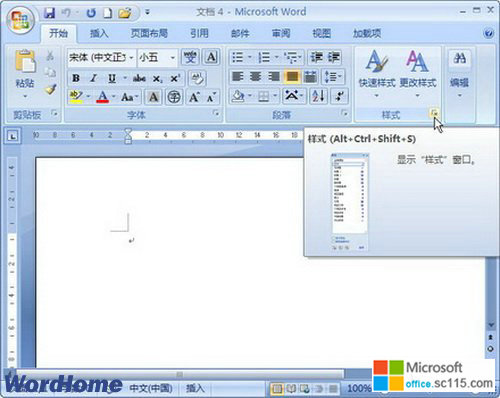
第1步,打开Word文档窗口,在“开始”功能区的“样式”分组中单击显示样式窗口按钮,如图2008120314所示。
图2008120314 单击显示样式窗口按钮第2步,在打开的“样式”窗格中单击“管理样式”按钮,如图2008120315所示。 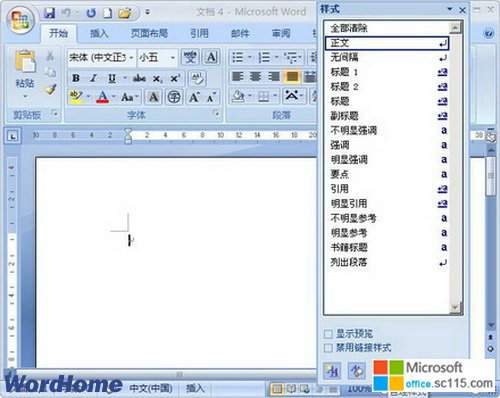
图2008120315 单击“管理样式”按钮第3步,打开“管理样式”对话框,切换到“推荐”选项卡。在样式列表中选中一种样式,然后单击“显示”、“使用前隐藏”或“隐藏”按钮设置样式的属性。其中设置为“使用前隐藏”的样式会一直出现在应用了该样式的Word文档样式列表中。完成设置单击“确定”按钮,如图2008120316所示。 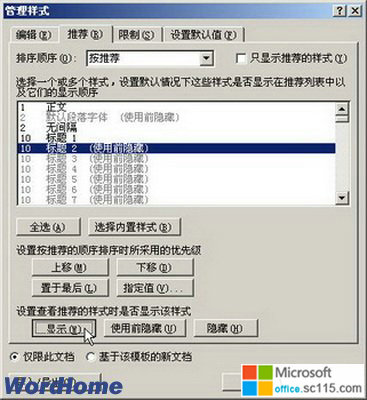
图2008120316 “推荐”选项卡第4步,返回“样式”窗格,单击“选项”按钮,如图2008120317所示。 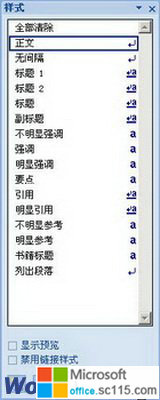
图2008120317 单击“选项”按钮第5步,在打开的“样式窗格选项”对话框中,单击“选择要显示的样式”下拉三角按钮。然后在打开的列表中选择“推荐的样式”,并单击“确定”按钮,如图2008120318所示。 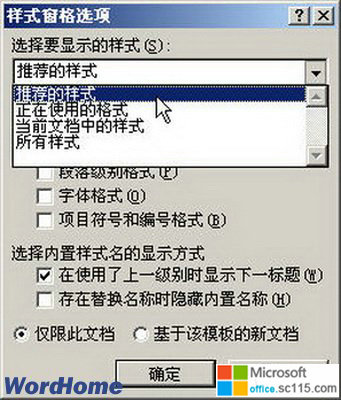
图2008120318 “样式窗格选项”对话框通过上述设置,即可在Word2007文档窗口的样式列表中只显示设置为“显示”属性的样是。




